Seguro que ya estás familiarizado con la aplicación LINE, ¿verdad? LINE es una de las aplicaciones de mensajería instantánea (Mensajería instantánea) que es popular entre los usuarios de Android o iOS. No es de extrañar que LINE continúe esforzándose por ofrecer funciones avanzadas que consentirán a sus usuarios.
Puede disfrutar de algunas de las funciones principales de LINE, a saber, chat, videollamadas y llamadas gratuitas. De hecho, LINE trae características como emojis y lindos stickers que pueden hacer que tus chats sean aún más divertidos. Además, LINE ahora presenta una nueva característica que no es menos emocionante, a saber, Live Chat. Esta característica le permite transmitir transmisión en vivo que pueden ver los usuarios que están en el mismo grupo.
Sin embargo, desafortunadamente, detrás de las muchas funciones que se ofrecen, resulta que LINE no proporciona una función de cierre de sesión como otras redes sociales. LINE solo proporciona la función “Eliminar cuenta”, lo que significa eliminar permanentemente la cuenta de LINE. De hecho, hay una razón por la que los usuarios quieren dejar LINE por un tiempo. Entonces, ¿cómo cerrar sesión en LINE sin tener que borrar la cuenta?
Por lo tanto, en este artículo te explicaré cómo cerrar sesión en la aplicación LINE para que pueda responder a tu confusión hasta el momento. Vamos, mira la siguiente explicación.
Cómo cerrar sesión en LINE sin eliminar la cuenta
Aunque LINE no proporciona una función de cierre de sesión, existe una forma alternativa que puede hacer para salir de la aplicación LINE, a saber, borrando datos. Eliminar datos significa eliminar su historial de conversaciones almacenado en la aplicación.
Cabe señalar que antes de eliminar estos datos, debe conocer el nombre de usuario y la contraseña que utilizó cuando ingresó por primera vez a la aplicación LINE. De esa manera, no tendrá ningún problema cuando desee volver a iniciar sesión después de eliminar los datos. Los siguientes son los pasos para cerrar sesión en LINE sin tener que eliminar la cuenta.
1. Primero, abra el menú Ajustes contenidos en su teléfono inteligente.
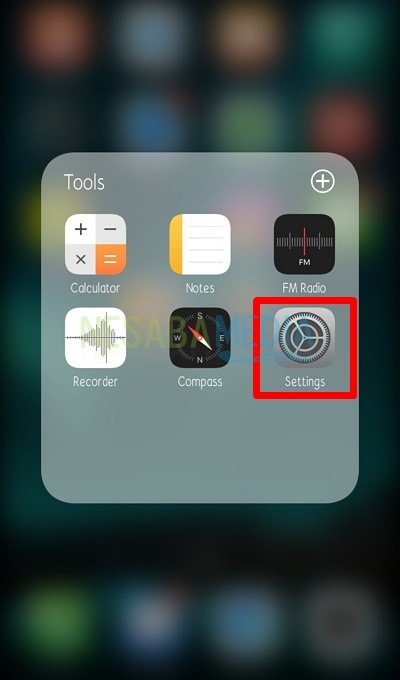
2. Luego, ve a la sección Administrador de aplicaciones/Administrador de aplicaciones. O aquí se llama Aplicaciones.
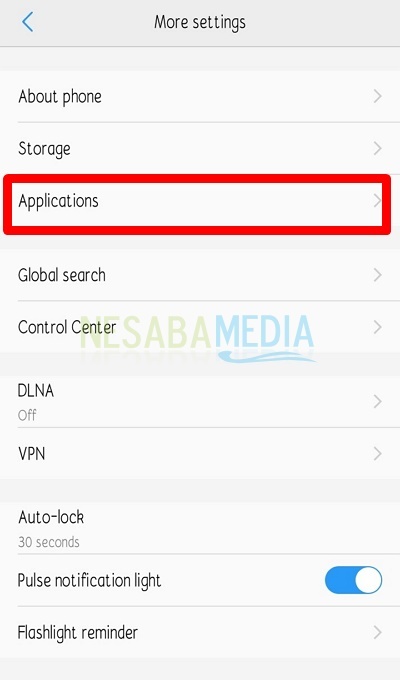
3. Toca la aplicación LINE.
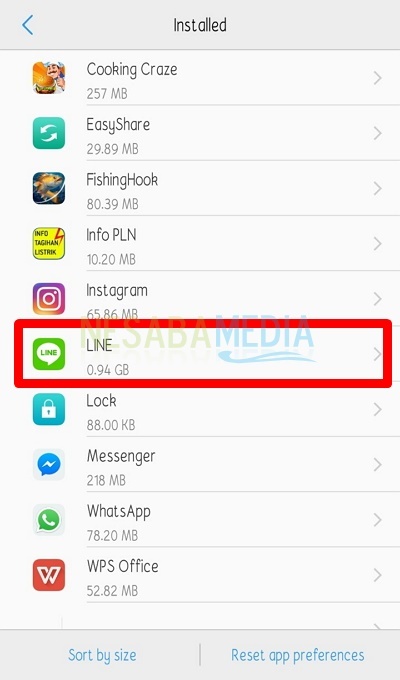
4. Después de eso, aparece información detallada sobre la aplicación LINE. Para la versión de Android Marshmallow y superior, simplemente seleccione la sección Almacenamiento.
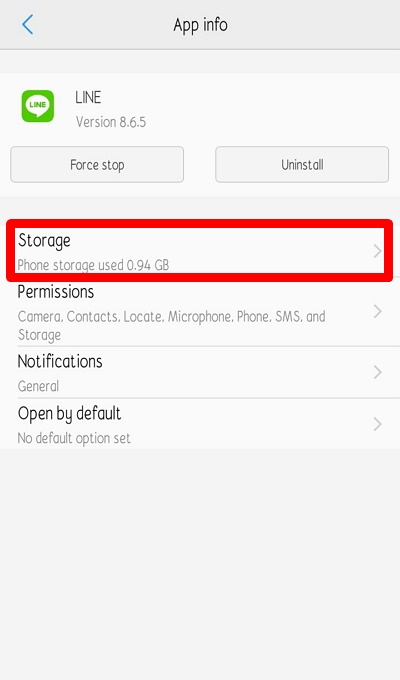
5. Luego, aparece la información de la sección Almacenamiento, seleccione la opción Borrar datos.
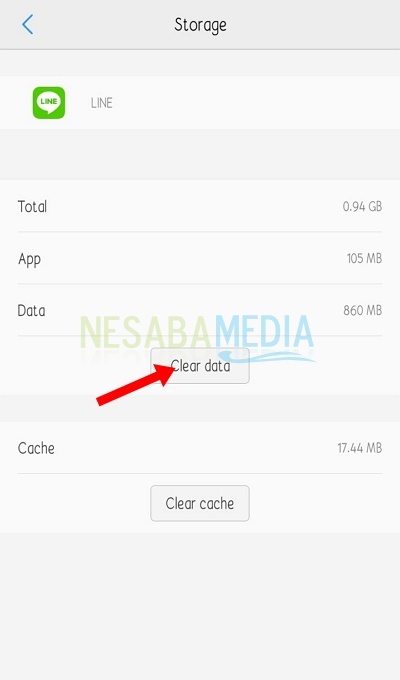
6. Luego aparecerá una ventana emergente con respecto a Borrar datos, seleccione claro.
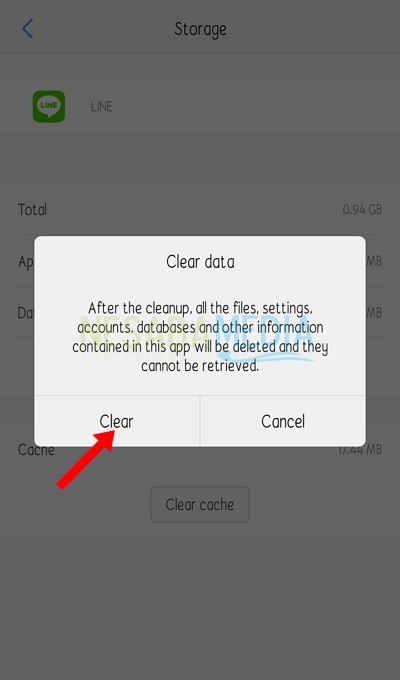
7. Finalmente, ha cerrado sesión con éxito en la aplicación LINE.
Para volver a iniciar sesión, puede realizar los mismos pasos que la primera vez que instaló la aplicación. O puedes seguir estos pasos.
1. Botón Seleccionar Acceso como en la imagen
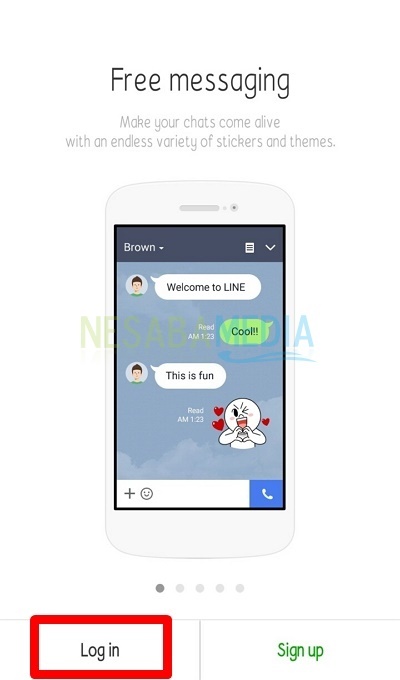
2. Ingrese su nombre de usuario y contraseña como la primera vez que se registró para una cuenta de LINE. Luego seleccione OK.
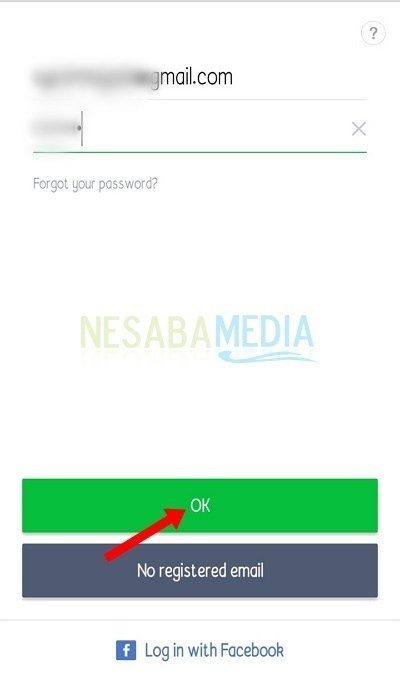
3. Aparecerá una ventana emergente que indica que se eliminará su historial de conversaciones anterior, presione OK.

4. Vuelva a ingresar su número de teléfono móvil para verificar su cuenta de LINE. y elige próximo.
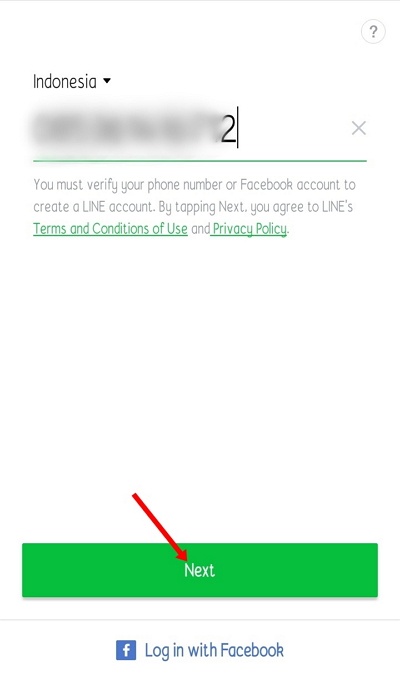
5. Espere a que LINE complete el proceso de sincronización de datos.
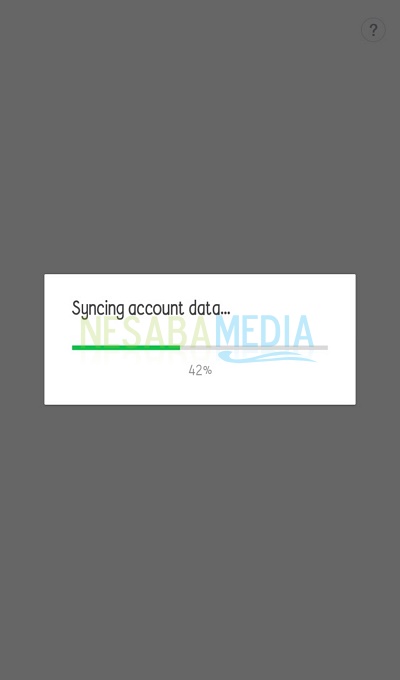
Fácil, ¿verdad? No tienes que tener miedo de perder tu cuenta. Porque aún puede volver a iniciar sesión con el mismo nombre de usuario y contraseña que antes. Si aún desea que se guarde el historial de conversaciones aunque haya salido de la aplicación, puede hacer una copia de seguridad del historial antes de cerrar la sesión.
De esa manera, se guardará su historial de conversaciones importantes. Esperemos que el tutorial sobre cómo cerrar sesión en LINE anterior sea útil para usted y siga visitando Nesabamedia para obtener otra información interesante.

